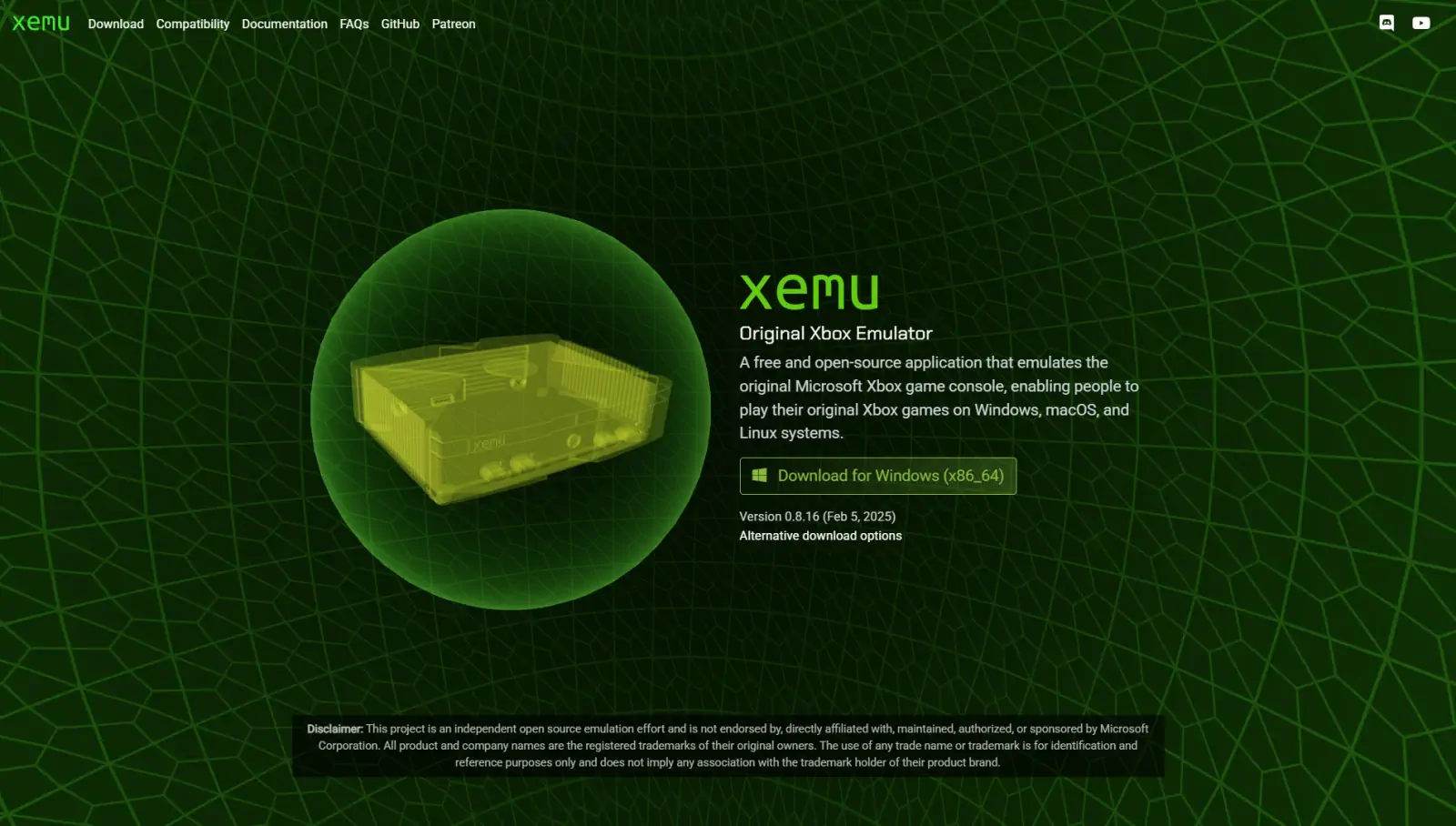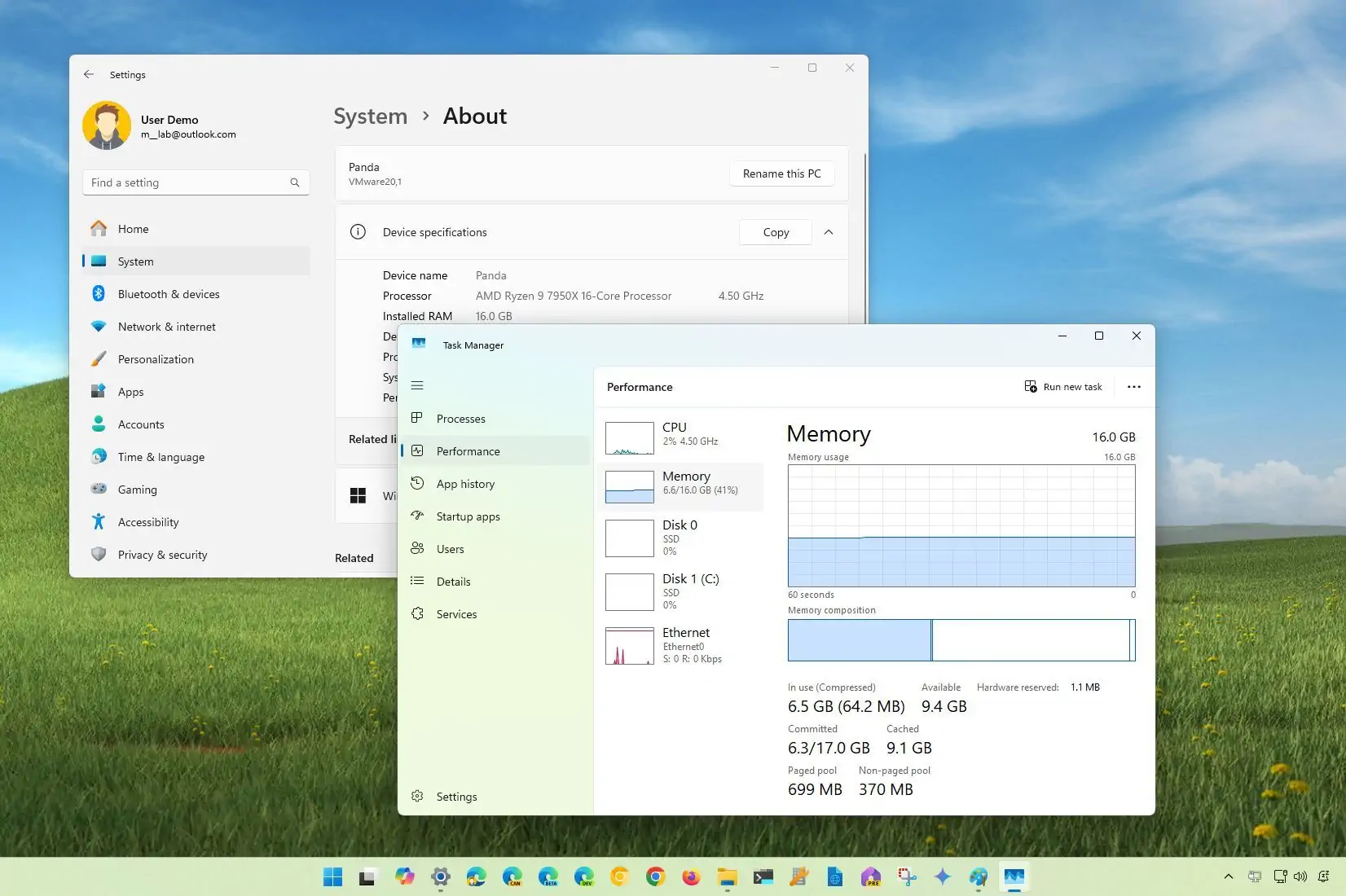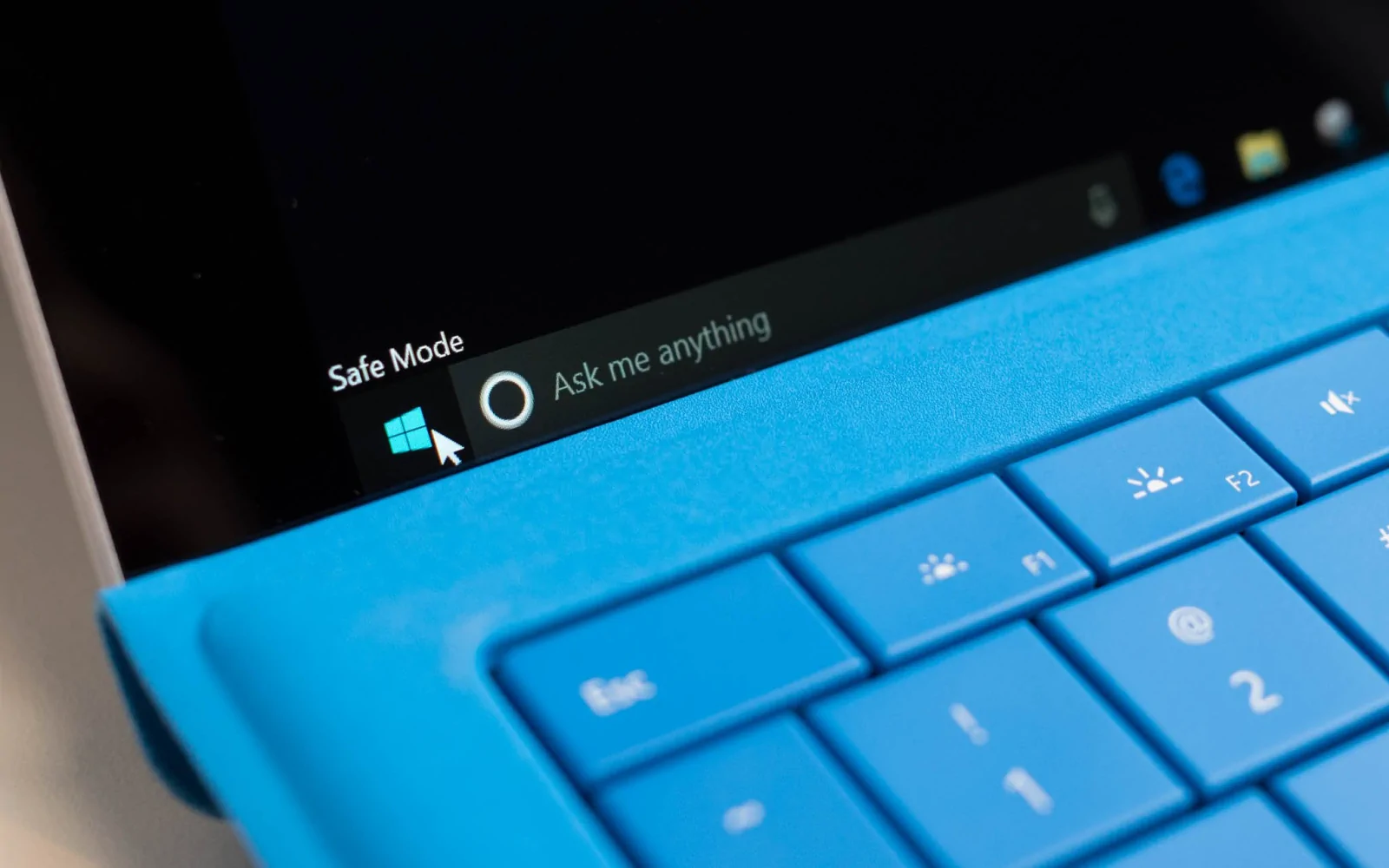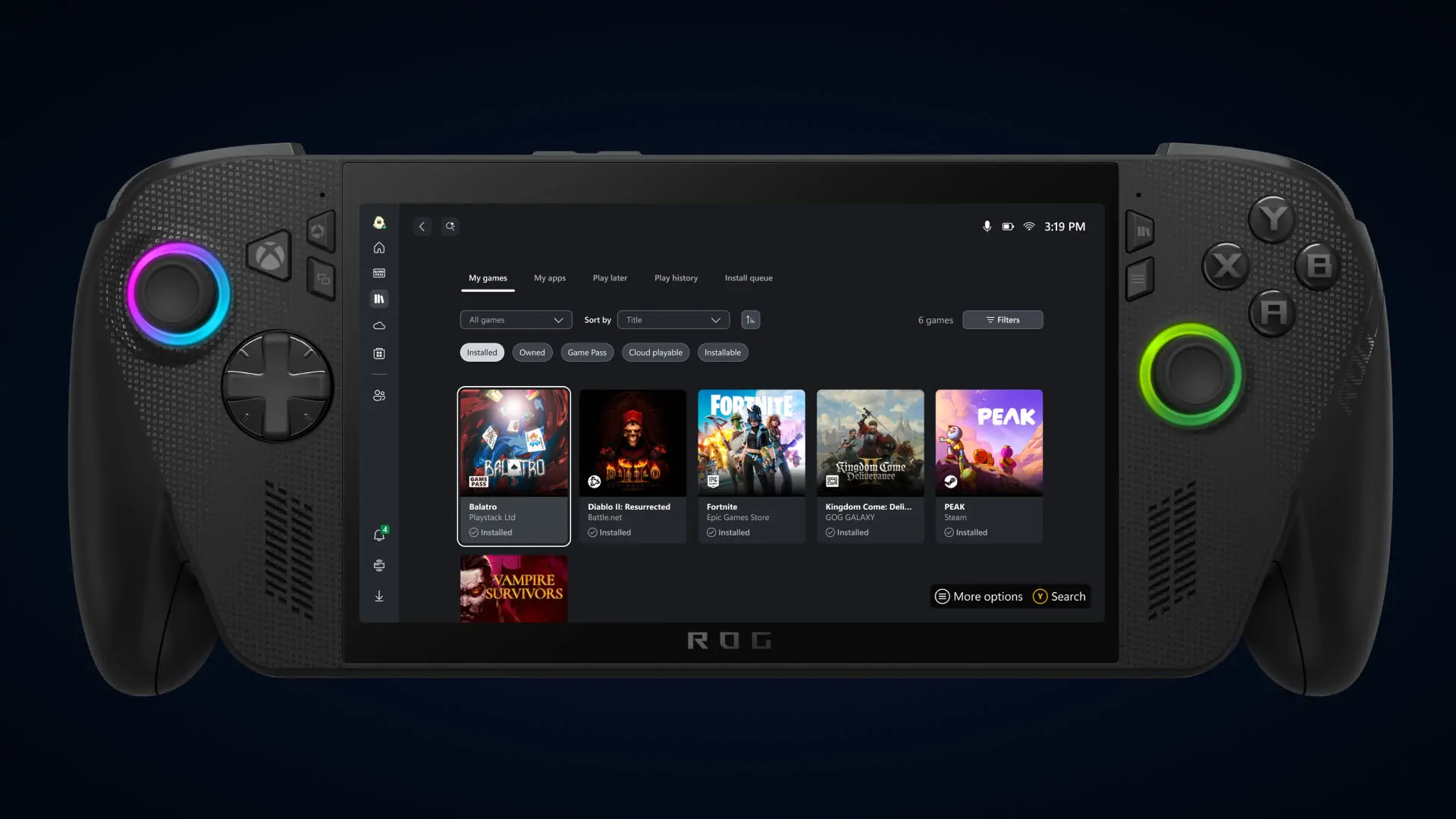Descubre cómo jugar juegos de la Xbox clásica en tu PC con Xemu. Aprende a instalar, configurar y optimizar este emulador para disfrutar de títulos como Halo y Project Gotham Racing con mejor rendimiento y gráficos mejorados.
Los juegos de la Xbox clásica marcaron una era en la historia del gaming, con títulos icónicos como Halo: Combat Evolved, Project Gotham Racing y Fable. Sin embargo, con el paso del tiempo, acceder a estos juegos en su hardware original se ha vuelto complicado debido a la escasez de consolas en buen estado y la falta de compatibilidad con las generaciones actuales.
Afortunadamente, gracias a los avances en emulación, hoy es posible revivir esos títulos en PC mediante Xemu, un potente emulador de código abierto que permite ejecutar juegos de la Xbox original con una compatibilidad cada vez mayor. Con mejoras gráficas, tiempos de carga más rápidos y la posibilidad de jugar en hardware moderno, Xemu se ha convertido en una de las mejores opciones para los amantes de la retrocompatibilidad.
En este artículo, te guiaremos paso a paso para instalar, configurar y optimizar Xemu en tu PC, para que puedas disfrutar de los mejores juegos de la Xbox clásica sin necesidad de la consola original.
¿Qué es Xemu y cómo funciona?

Si eres un fanático de los juegos retro y quieres revivir la experiencia de la Xbox clásica en tu PC, Xemu es la herramienta ideal. Se trata de un emulador de código abierto diseñado para replicar con precisión el hardware de la consola original, permitiendo ejecutar juegos con una alta compatibilidad y fidelidad.
A diferencia de otros emuladores que priorizan la velocidad sobre la precisión (HLE o High-Level Emulation), Xemu utiliza una emulación de bajo nivel (LLE o Low-Level Emulation), lo que significa que recrea fielmente la arquitectura de la Xbox. Esto permite una mayor compatibilidad con los juegos, aunque a costa de requerir más potencia de hardware y una BIOS original de la consola para su funcionamiento.
Actualmente, Xemu es capaz de ejecutar más del 80% del catálogo de la Xbox clásica con una calidad aceptable. Además, ofrece mejoras como soporte para resoluciones más altas, tiempos de carga optimizados y compatibilidad con controles modernos. Gracias a su desarrollo constante y comunidad activa, sigue evolucionando para ofrecer una experiencia cada vez más fluida y precisa.
Instalando Xemu en el PC
Para jugar juegos de la Xbox clásica en tu PC con Xemu, primero debes descargar y preparar correctamente el emulador junto con algunos archivos esenciales del sistema. Sigue estos pasos para instalar Xemu en tu computadora.
1. Descargar Xemu
El primer paso es obtener la última versión del emulador desde su sitio oficial:

Selecciona la versión correspondiente a tu sistema operativo (Windows, macOS o Linux) y descarga el archivo comprimido. Luego, extrae su contenido en una carpeta de tu elección.
2. Obtener los archivos esenciales de Xbox
Para que Xemu funcione correctamente, es necesario contar con tres archivos fundamentales del sistema de la Xbox original:
- MCPX Boot ROM Image (archivo de arranque)
- Flash ROM Image (BIOS)
- Hard Disk Image (imagen del disco duro de la Xbox)
Estos archivos no están incluidos en Xemu debido a restricciones legales, por lo que debes extraerlos de una consola Xbox original utilizando herramientas específicas. No se recomienda descargarlos de internet, ya que podrían infringir derechos de autor.
3. Organizar los archivos en carpetas
Una vez que tengas los archivos, organízalos en el directorio de Xemu creando las siguientes carpetas:
BIOS→ Guarda aquí la imagen de la BIOS.Boot ROM image→ Guarda aquí la imagen del MCPX Boot ROM.Pre-built Xbox HDD image→ Guarda aquí la imagen del disco duro virtual de la Xbox.

Después de colocar los archivos en sus respectivas carpetas, ¡Xemu estará listo para ejecutarse por primera vez! En la siguiente sección, veremos cómo realizar la configuración inicial para optimizar su rendimiento.
Configuración inicial de Xemu
Antes de empezar a jugar, es importante configurar Xemu correctamente para optimizar su rendimiento y mejorar la experiencia visual. A continuación, te guiamos paso a paso por los ajustes esenciales del emulador.
1. Acceder a la configuración de Xemu
Abre la carpeta donde extrajiste Xemu y ejecuta el archivo xemu.exe. Una vez abierto el emulador, ve a Machine > Settings para acceder a los ajustes.

2. Configuración general
En la pestaña General, activa las siguientes opciones para mejorar el rendimiento:
- Hard FPU emulation: optimiza los cálculos de la CPU y mejora la fluidez de los juegos.
- Cache shaders to disk: reduce los tirones en el rendimiento almacenando los sombreadores en caché.
- Skip startup animation (opcional): omite la animación de inicio de la Xbox para un arranque más rápido.

3. Configurar los controles
Si tienes un mando de Xbox conectado, Xemu debería detectarlo automáticamente. Si no lo hace:
- Ve a Machine > Settings > Input.
- Activa la opción Auto-bind controllers.
- Si usas otro tipo de mando, configúralo manualmente en esta misma pestaña.
4. Ajustes gráficos para mejor calidad visual
En Machine > Settings > Display, ajusta los siguientes parámetros según la potencia de tu PC:
Internal resolution scale:
- 1x (480p) → Resolución original de la Xbox.
- 3x (1080p) → Recomendado para pantallas Full HD.
- 5x o más → Para monitores 4K, si tu hardware lo permite.
Opciones adicionales:
- Fullscreen mode: para jugar a pantalla completa.
- Vertical refresh sync (V-Sync): reduce el desgarro de la imagen (tearing).
- Window size: ajusta el tamaño de la ventana si no juegas en pantalla completa.
5. Verificar los archivos esenciales
Por último, en Machine > Settings > System, revisa la sección Files. Aquí deben aparecer correctamente los archivos de la Xbox (BIOS, Boot ROM y HDD).
Si alguno no es detectado, haz clic en el ícono de carpeta y selecciona manualmente su ubicación.
Con esta configuración, Xemu estará listo para cargar y ejecutar juegos de la Xbox clásica con un rendimiento óptimo. En la siguiente sección, veremos cómo añadir y ejecutar los juegos en el emulador.
Cómo cargar juegos en Xemu
Una vez que has instalado y configurado Xemu, el siguiente paso es cargar tus juegos de Xbox clásica para empezar a jugar. A continuación, te explicamos cómo hacerlo de manera sencilla y legal.
1. Formatos de juegos compatibles
Para que Xemu pueda ejecutar un juego, este debe estar en el formato correcto. El emulador es compatible con:
- XISO (ISO encriptado de Xbox) → Formato recomendado.
- .cue + .bin → Menos común, pero compatible.
- ISOs convencionales de PC o PlayStation NO funcionarán.
Si tienes un juego en formato estándar ISO, necesitarás convertirlo a XISO siguiendo la guía oficial de Xemu.
2. Extraer tus propios juegos (método legal)
Xemu no proporciona juegos preinstalados ni permite descargar ROMs. Para jugar legalmente, debes hacer un dump de tus discos originales de Xbox utilizando un lector de discos compatible y herramientas especializadas.
Consulta la guía oficial de Xemu para aprender cómo extraer correctamente tus juegos.
3. Cargar un juego en Xemu
Sigue estos pasos para ejecutar un juego en Xemu:
- Abre Xemu y ve al menú Machine > Load Disc.
- Busca y selecciona el archivo XISO del juego que quieres ejecutar.
- Si todo está correctamente configurado, el juego debería iniciar como en una Xbox real.
4. Organización recomendada de los juegos
Para facilitar la gestión de tus juegos, te recomendamos guardarlos en una carpeta específica dentro del directorio de Xemu:
Xemu/Games→ Aquí puedes almacenar todos tus archivos XISO.
De esta forma, tendrás fácil acceso a tu biblioteca y evitarás errores al cargarlos.
5. ¿El juego no carga?
Si tu juego no se ejecuta correctamente, revisa la lista de compatibilidad de Xemu para verificar si es un título soportado.
Además, en la próxima sección, «Problemas comunes con Xemu», exploraremos soluciones a errores frecuentes, como juegos que no inician, rendimiento bajo o fallos gráficos.
Problemas comunes con Xemu y cómo solucionarlos
Aunque Xemu es un emulador potente y con alta compatibilidad, es posible que encuentres algunos errores al ejecutarlo. Aquí te mostramos los problemas más comunes y sus soluciones.
1. Xemu no inicia y muestra el error «GL_NO_ERROR»
Causa: Conflicto con MSI Afterburner o Rivatuner Statistics Server.
Solución: Cierra MSI Afterburner o Rivatuner antes de ejecutar Xemu.
2. Error «Failed to open flash file» (Xemu no encuentra los archivos del sistema)
Causa: El emulador no detecta automáticamente la BIOS, Boot ROM y HDD.
Solución:
- Abre Xemu y ve a Machine > Settings > System > Files.
- Haz clic en el ícono de carpeta junto a cada opción y selecciona manualmente los archivos.
- Guarda los cambios y reinicia el emulador.
3. Xemu no carga la ISO y muestra «Please insert an Xbox disk»
Causa: La imagen del juego está en formato ISO estándar, incompatible con Xemu.
Solución: Convertir la imagen a XISO usando Extract-XISO:
- Descarga Extract-XISO.
- Extrae el archivo y colócalo en la carpeta de tus ROMs.
- Arrastra tu ISO sobre extract-xiso.exe para extraer el contenido.
- Renombra la carpeta extraída y abre PowerShell en la misma ubicación.
- Ejecuta este comando:
.\extract-xiso.exe -c "nombre de la carpeta"
- Sustituye el nombre de la carpeta por el nombre de la carpeta rom, asegúrate de incluir las comillas (» «). Esto convertirá la carpeta en un xiso.
- Se generará un nuevo archivo XISO, compatible con Xemu.
- Renómbralo y cárgalo en Xemu desde Machine > Load Disc.
Opción más sencilla: Usa Extract-XISO GUI (Descargar aquí), que permite hacer la conversión sin comandos.
Si el juego sigue sin cargar:
- Ve a Machine > Reset en Xemu y vuelve a intentar cargar el XISO.
4. Xemu tiene bajo rendimiento o caídas de FPS
Causa: Configuración no optimizada.
Solución:
- Activa Hard FPU Emulation y Cache shaders to disk en Settings > General.
- Baja la Internal resolution scale en Settings > Display (prueba con 1x o 2x).
- Desactiva V-Sync si tienes problemas de rendimiento.
5. El mando de Xbox no funciona en Xemu
Causa: El emulador no reconoce automáticamente el controlador.
Solución:
- Ve a Machine > Settings > Input.
- Activa Auto-bind controllers para detección automática.
- Si sigue sin funcionar, configura manualmente los botones.
Con estas soluciones, deberías poder disfrutar de tus juegos sin problemas en Xemu. Si el error persiste, revisa la documentación oficial de Xemu para más detalles.
En la siguiente sección, responderemos algunas preguntas frecuentes sobre el emulador.
Preguntas frecuentes sobre Xemu y la emulación de Xbox en PC
Si tienes dudas sobre Xemu y la emulación de Xbox en PC, aquí respondemos las preguntas más frecuentes para ayudarte a entender mejor cómo funciona este emulador.
Cómo emular juegos de Xbox clásica en PC?
Para emular juegos de Xbox clásica en PC, necesitas un emulador como Xemu. Sigue estos pasos básicos para comenzar:
- Descarga Xemu desde su sitio oficial: xemu.app.
- Consigue los archivos esenciales de Xbox (BIOS, Boot ROM y HDD).
- Configura Xemu correctamente en Machine > Settings.
- Extrae tus propios juegos de Xbox en formato XISO.
- Carga el juego desde Machine > Load Disc y disfruta.
Para más detalles, revisa nuestra sección sobre cómo instalar y configurar Xemu.
¿Qué es Xemu?
Xemu es un emulador de código abierto que permite jugar títulos de la Xbox clásica en PC. Utiliza emulación de bajo nivel (LLE) para replicar fielmente el hardware de la Xbox original, ofreciendo una alta compatibilidad con los juegos.
A diferencia de otros emuladores, Xemu requiere una BIOS real de la Xbox y una imagen de disco duro (HDD) para funcionar correctamente. También permite mejorar la resolución de los juegos y es compatible con mandos modernos.
¿Qué necesito para correr Xemu en mi PC?
Para ejecutar Xemu sin problemas, tu PC debe cumplir con estos requisitos mínimos:
- Sistema Operativo: Windows 10/11, macOS o Linux.
- Procesador: CPU moderna con soporte para instrucciones SSE4.2 (Intel Core i3 o superior, AMD Ryzen).
- Tarjeta gráfica: Compatible con OpenGL 4.0 o superior (NVIDIA, AMD o Intel integrada reciente).
- RAM: Al menos 4GB (8GB o más recomendado).
- Almacenamiento: Necesitas espacio suficiente para los juegos en formato XISO.
Nota: Xemu NO funciona en sistemas operativos de 32 bits.
¿Qué es XISO?
XISO es un formato de imagen de disco específico para la Xbox clásica. A diferencia de un ISO estándar, XISO almacena los datos en un formato encriptado compatible con Xemu.
Si tienes un juego en ISO estándar, necesitarás convertirlo a XISO con herramientas como:
- Extract-XISO: Descargar aquí.
- Extract-XISO GUI (versión con interfaz gráfica): Descargar aquí.
Consulta nuestra sección cómo cargar juegos en Xemu para más información.
¿Cómo emular juegos de Xbox 360 en PC?
Para emular juegos de Xbox 360 en PC, necesitas un emulador diferente llamado Xenia.
Pasos para usar Xenia:
- Descarga Xenia desde su web oficial: xenia.jp.
- Extrae el archivo y ejecuta Xenia.exe.
- Carga un juego de Xbox 360 en formato ISO o XBLA.
- Ajusta la configuración gráfica y de controles según tu hardware.
A diferencia de Xemu, Xenia utiliza emulación de alto nivel (HLE), lo que significa que es más rápido pero menos preciso.
Importante: La compatibilidad con juegos de Xbox 360 aún está en desarrollo. Consulta la lista oficial de compatibilidad para verificar si tu juego favorito funciona en Xenia.
¿Por qué Xemu me va lento?
Xemu puede tener un rendimiento bajo en algunos PCs porque utiliza emulación de bajo nivel (LLE). Esto significa que en lugar de simular solo el sistema operativo de la Xbox, Xemu recrea el hardware original, lo que requiere más potencia de procesamiento.
Consejos para mejorar el rendimiento en Xemu:
- Activa Hard FPU Emulation y Cache shaders to disk en Machine > Settings > General.
- Reduce la Internal resolution scale en Settings > Display (prueba con 1x o 2x en lugar de 3x o más).
- Desactiva V-Sync si notas caídas de FPS.
- Asegúrate de que tu tarjeta gráfica tenga los controladores actualizados.
- Cierra programas en segundo plano que consuman recursos (MSI Afterburner, Chrome, Discord, etc.).
Si después de estos ajustes el rendimiento sigue siendo bajo, es posible que tu hardware no sea lo suficientemente potente para emular la Xbox clásica con precisión.
Conclusión
Gracias a Xemu, emular juegos de la Xbox clásica en PC es más fácil que nunca. Con una configuración adecuada y el formato correcto de los juegos (XISO), puedes disfrutar de títulos icónicos con mejor resolución y rendimiento. Aunque la emulación de bajo nivel requiere un hardware decente, los ajustes adecuados pueden optimizar la experiencia. Si tienes problemas, consulta nuestra sección de problemas comunes con Xemu para encontrar soluciones rápidas.
Ahora que conoces todo sobre Xemu, ¿qué esperas para revivir los mejores juegos de la Xbox clásica en tu PC?